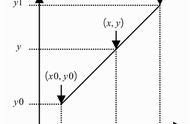4、重复第2步和第3步以固定其他应用程序。
完成这些步骤后,应用程序将显示在已固定的磁贴部分。
取消固定应用
要从“开始”屏幕取消固定应用程序,请使用以下步骤:
1、打开开始。
2、右键单击右侧应用程序磁贴部分中的某个应用程序。
3、选择从“开始”屏幕取消固定。

完成这些步骤后,该应用程序将从固定部分中删除。
如何在开始菜单中自定义应用程序磁贴在Windows 10上,为了更好地组织体验,你可以通过多种方式自定义应用程序磁贴。你可以更改它们的大小,将它们聚拢到组中,然后将它们分组到文件夹中,以优化菜单中的空间。
调整磁贴大小
1、打开开始。
2、右键单击右侧的应用程序磁贴。
3、选择“调整大小”子菜单,然后选择一个可用的大小:小、中、宽和大。

完成这些步骤后,磁贴的大小将更改为你指定的大小。
虽然“开始”菜单提供了四种不同的磁贴大小,但并非所有应用程序都支持所有格式。
关闭动态磁贴
尽管微软已经显示出“开始”菜单最终可能会删除动态磁贴的迹象,但你仍然可以决定是否在应用程序上查看应用程序更新。
1、打开开始。
2、右键单击右侧的应用程序磁贴。
3、选择“更多”子菜单,然后选择“关闭动态磁贴”选项(或“打开动态磁贴”选项)。

完成这些步骤后,磁贴将不再显示有关应用程序的实时更新。
如何在开始菜单中创建文件夹在“开始”菜单上,文件夹是对磁贴进行分组的另一种方式,可以优化空间以容纳更多应用程序。
1、打开开始。
2、将一个应用程序磁贴拖放到另一个应用程序磁贴上。
3、根据需要在文件夹中拖放更多的应用程序磁贴。